Hogyan kell telepíteni a wordpress téma tervezés
Ebben a leírásban nem fogom leírni a különböző témák WordPress, és hasonlítsa össze őket. Szintén itt nem talál egy leírást a tulajdonságait és képességeit a. Azt hagyjuk, hogy egy külön szakasza a projekt. Beszéljünk az alapelveket. Telepítette WordPress. de az alapértelmezett témát húsz Eleven neked úgy tűnik, túl egyszerű és unalmas. Azt szeretné, hogy az eredeti kinézetét helyszínen. Szóval hogyan lehet telepíteni egy új dizájn?
Kezdjük azzal, hogy mi kell érteni, mi az a „téma” keretében a WordPress.
Tárgy WordPress - Ez az oldal héj a megjelenését. Egy műszaki szempontból - egy sor .php fájlokat és Css elrendezési stílus, amely meghatározza a szerkezetét, elrendezését és színes design elemeket az oldalon.
Fontos megjegyezni, hogy a változó maga a téma tartalmát és a webhely tartalma nem változik. A változásokat csak a kínálat ez az anyag. Itt egy példa. Itt látható a vizsgálati helyszín az alapértelmezett témát Húsz Eleven:
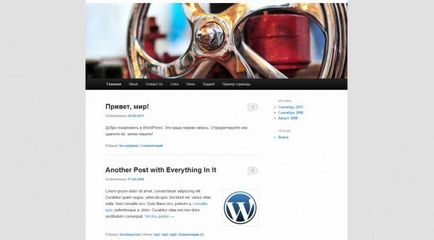
És itt van, ugyanazon a helyszínen egy nagy magazin téma NYOMÁS:
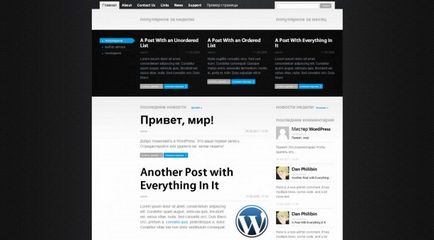
Beállítása egy témát
Mielőtt telepíti egy új témát a helyszínen, meg kell töltse le. Az interneten könnyen megtalálja több százezer különböző WordPress témák fizetett és ingyenes. Hogy ez, csak írja a keresésnek wordpress témák. és látni fogja a találatok számát kérdés.
Ha érdekli a kész témák orosz minőségi fordítási és lokalizációs szolgáltatások, a jó választás talál a Hostenko blog. Téma lehet letölteni egyenként, és azonnal hozzon létre a kész honlap alapján a választott témát.
2 módon kell telepíteni WordPress témák az oldalon: az oldalon keresztül a felügyeleti konzol vagy az FTP-kliens. Vessünk egy rövid pillantást mindkét lehetőséget.
Telepítés a konzolon
Téma letöltése az oldalon keresztül konzolt, akkor le kell tölteni és tárolni .zip formátumban. Csak ebben a formátumban történik a beépített WordPress feltöltő így.
Menj a konzolt, és keresse meg a menü Megjelenés → Témák. Ebben a menüben az összes telepített a helyszínen témákat ebben a pillanatban. Kattintson a Telepítés témát.
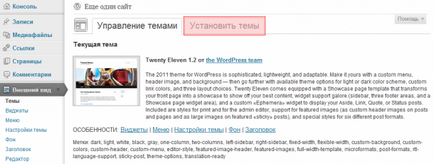
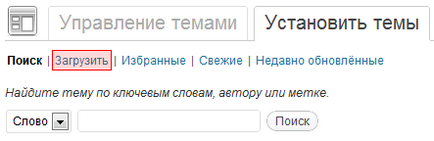
Most adja meg az utat, hogy a korábban mentett téma .zip formátumban, és a Telepítés gombra.
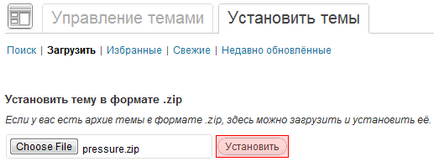
A téma jön létre, és térjen vissza a menük, látni fogja, hogy a rendelkezésre álló témákat. Csak kattintson az Aktiválás.
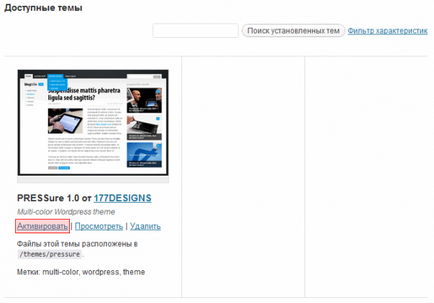
Ennyi, az új témát aktiválódik. Akkor azonnal megjelenik egy értesítés beállításáról kütyü.
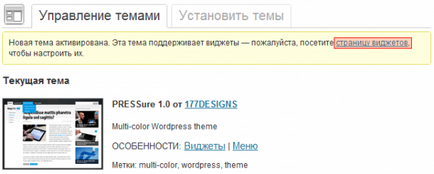
Az a tény, hogy minden témát saját beállítjuk a kütyü, ezért javasoljuk, mindegy menj az oldalra, és azonnal intézkedik őket, ahogy szeretné.
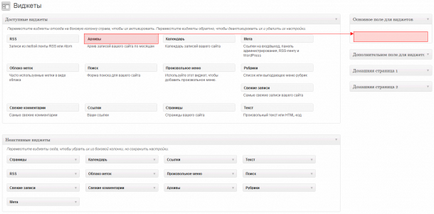
Elég csak a drag and drop kütyü a bal oldalon a fő területen kütyü. Most akkor kattintson a címre a helyszín a tetején a konzol és látom, hogy a webhely néz ki egy új témát.
Telepítése FTP-kliens
Ez a módszer feltételezi, hogy van egy felhasználónév és jelszó az FTP hozzáférést a webhely, és valójában nagyon hozzáférési jogot. Szükségünk lesz az FTP-kliens, akkor bármilyen. Megmondom a FileZilla például - a kiváló ingyenes és platformfüggetlen megoldás, van kliensek Windows, Mac OS X, Linux.
Itt látható a munka ablak FileZilla Windows 7:
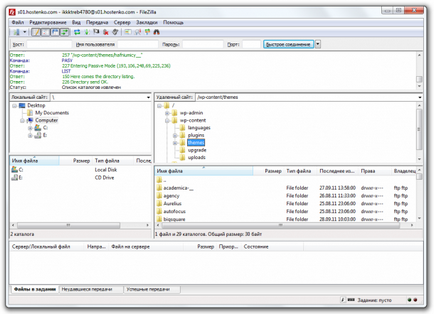
Csatlakozni a weboldal, ahol szeretnénk betölteni az új téma, tegye a következőket.
Nyissa meg a Fájl → Site Manager. kattintson az Új gombra az oldalon, és kérje bármilyen kényelmes neve:
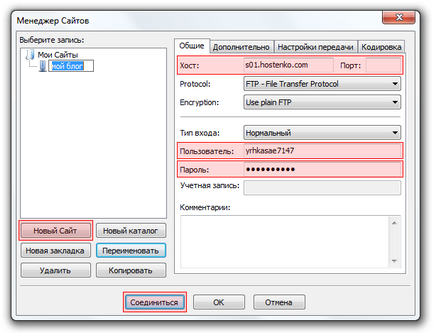
Töltsük ki a 3 mezőket, majd kattintson a Csatlakozás (adja meg a felhasználó és a jelszó, meg kell változtatni a bemeneti típus „Anonymous” „normál”). A következő alkalommal, amikor töltse fel újra nem kell, minden információ a Site Manager.
Ha a kapcsolat létrejött, akkor megjelenik a fájl szerkezetét a webhelyen. Mi érdekli a / wp-content / themes. Látjuk, hogy csak egy mappa neve „twentyeleven” - van tárolva alapértelmezett téma Húsz Tizenegy.
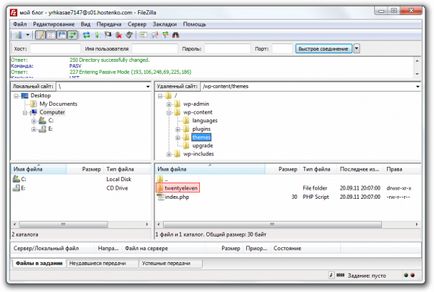
Mindössze annyit kell tennie, hogy a mappa mellett „twentyeleven” új témát. Itt, ellentétben az első módszer, hogy meg kell betölteni ebben az időben a téma .zip fájlt és mappát. amely abban rejlik benne az archívumban. Ezért mielőtt csomagoljuk ki a letöltött archív egy témát, és csak húzza az egeret a FileZilla mappában négyzetet a „twentyeleven”. Ennek eredményeként kéne valami ilyesmit:
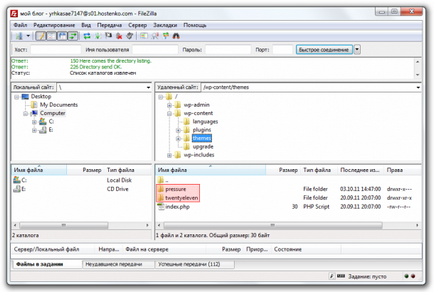
Ez minden. Most bezárhatja a FileZilla. Továbbra is csak menni WordPress konzol és aktiválja az új témát a menü Megjelenés → Témák a leírt lépéseket az első része a leckét.
Ha megváltoztatja a téma, a korábban telepített plug-inek nem fog menni? Nem kell telepíteni őket újra?
Nem tűnik el, plug-inek magukat a témában - a saját maguk által. A téma módosítása nem érinti a telepített bővítmények.
És lehet még kérni, mint egy szakértő?) Tehát nincs hivatalos, jól értem az orosz? Ha letölti az orosz téma, ez a saját felelősségére?
Miért van ez? Magyar fejlesztők azok közé a téma hivatalos orosz lokalizáció. Továbbá, az összes WordPress (TwentyFourteen, TwentyFifteen, TwentySixteen és így tovább) szabvány témák szerepelnek az orosz lokalizáció. Template Monster még egy csomó sablonok WordPress oroszul.
Töröltem egy mappát egy témát a szerveren, de most, amikor megpróbál, hogy az oldalon nincs semmi, de a fehér böngészőablakban. hogyan kell telepíteni a témát anélkül, hogy a PU wordpress? és közvetlenül a szerverről.
Letöltés FTP-n keresztül egy másik mappába egy témát a könyvtárban a webhelyen.
Vagyok rendszergazda, de meg egy felhasználó még nem tud. Most egy ingyenes design díjat kell telepíteni?
Szeretném megköszönni az alkotója ennek opus, mert csak neki köszönhető, hogy helyreállítsa a helyszínen a biztonsági másolatból. Nap juttatás, de az eredmények elég. Jó neked, a teremtő, minden világos és érthető. Az egyetlen dolog, ami vostanovilas nem éppen egy új változata a honlapon - elvesztette két tucat cikket, de UTB nem veszteség képest az egész oldalon. Készítsen biztonsági másolatokat. és aludj jól! Sok szerencsét!
betöltése után ez ad nekem egy üres oldalt a felirat Welkome! Próbáltam újratelepíteni, töltse le a standard témák -minden a shuffle.